Fixppo 能夠一鍵幫你更新 iOS 18/26 ,省時省力,快速體驗自訂 iPhone 桌布風格和 App,確保100% 資料完整,無個資外洩風險!
iOS 18 為用戶帶來更多個人化設定功能,你不僅可以自由調整 App 圖示的大小,還能根據自己的喜好來改變它們的外觀風格,無論是色彩、形狀,還是圖示排列方式,都能輕鬆自訂。
如果你也想快速自訂專屬於你的 iPhone 主畫面,那就快跟著我們的指南一起操作吧!

iPhone 自訂桌布風格條件有哪些
想要自訂 iPhone 桌布風格其實是需要滿足一些條件的,和「眼球追蹤」、「電話錄音」、「App 隱藏/鎖定」等功能一樣,並不是所有的 iPhone 用戶都可以體驗這個新功能,快來看看你的 iPhone 裝置是否滿足條件吧~
- iOS 系統:升級到 iOS 18 或以上系統才能使用
- iPhone 機型:iPhone XR 或新款機型
自訂 iPhone 桌布調整秘技分享
如果你的 iPhone 裝置可以實現桌布自訂,快來看看可以怎麼調整吧!
1 調整 App 位置
這次桌布設定有個大更新,就是用戶可以自由排列主畫面的 App 圖示和小工具位置。
過去所有 App 圖示都必須按照固定順序排在網格裡,無法隨意留白空間。而在 iOS 18 的更新中,雖然圖示還是要放在網格裡,但你現在可以跳過部分位置、留空列,甚至隨意把圖示放到你喜歡的區域,整個排列變得更有彈性、更符合你的個人使用習慣。调整方法:
步驟1:在 iPhone 主畫面上,長按你想調整位置的 App 圖示。
步驟2:當所有 App 圖示開始抖動時,拖曳圖示到你想放置的任意位置即可。
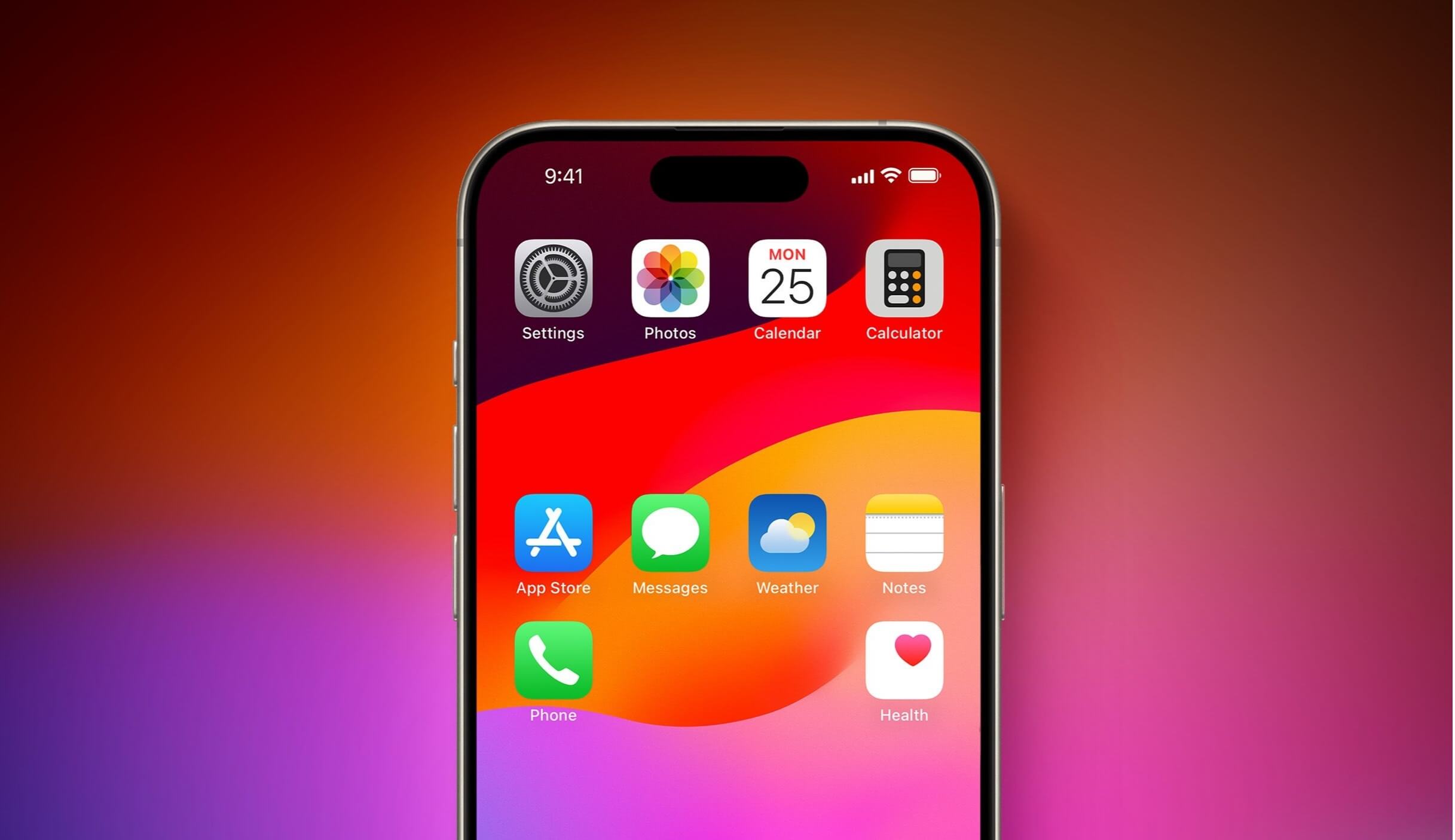
2 修改 App 尺寸
除了調整 App 圖示的位置,iOS 18 還能讓你調整圖示的尺寸。簡單來說,你可以透過隱藏 App 名稱來節省空間,進而把圖示放大,這樣一來,App 圖示不僅變得更大,點擊和查看都更加方便。
同時,整個畫面也變得更整潔、更有條理,完全符合喜歡簡約設計的用戶需求。
调整方法:
步驟1:長按 iPhone 主畫面,在左上角點選「編輯」按鈕。
步驟2:點選「自訂」,在下面將圖示設定的「小」改為「大」即可。
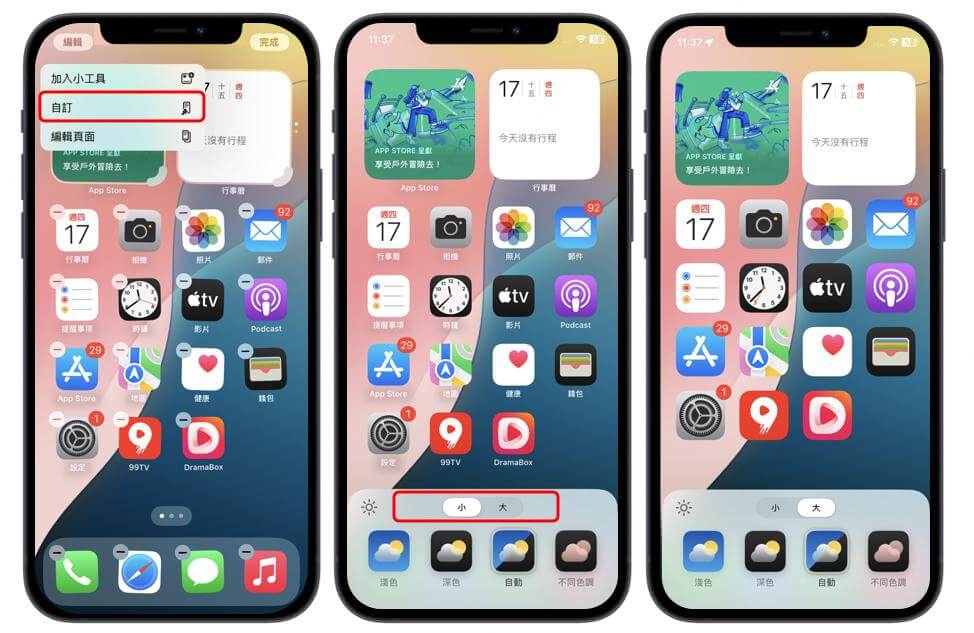
3 自訂 App 色調風格
我們剛剛介紹了如何調整 App 圖示的位置和大小,在這次 iOS 18 更新中,你還可以自訂 App 的色調風格!系統提供了四種不同的色調選項,分別是「淺色」、「深色」、「自動」以及「不同色調」。
你可以根據桌布風格或個人喜好來選擇最適合的色調,讓整個畫面更具一致性,並展現出獨特的風格,不管你喜歡清新明亮的介面,還是沉穩內斂的設計,都能輕鬆滿足!
操作教學:
步驟1:長按 iPhone 主畫面,在左上角點選「編輯」按鈕。
步驟2:點選「自訂」,在底部選單中選擇喜歡的色調風格即可。
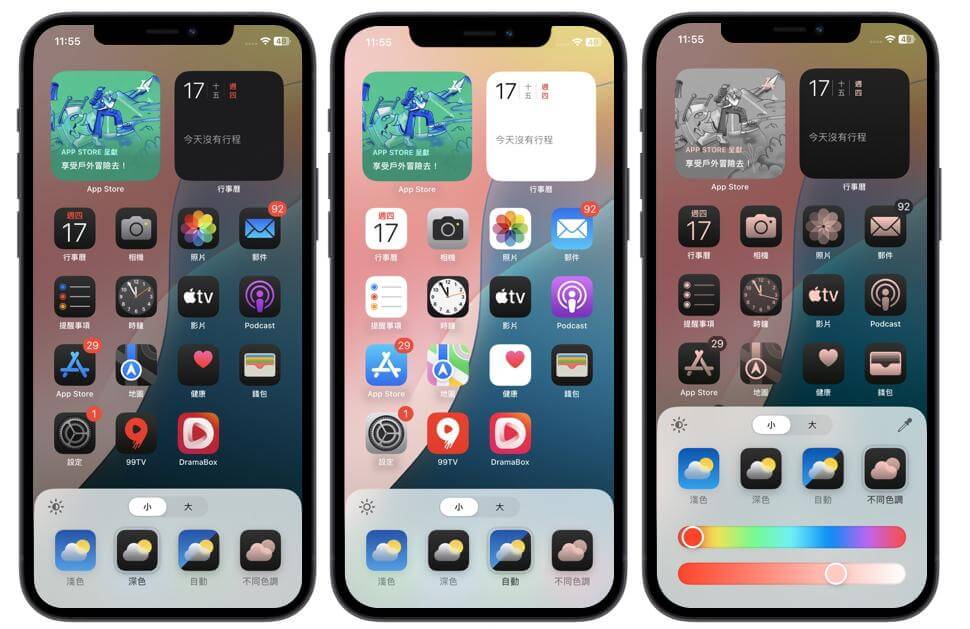
4 新增小工具到主畫面
除了 App 圖示,你還可以將常用的小工具新增到 iPhone 主畫面中,例如尋找、天氣、健康、日誌、Apple Watch 中的心率、睡眠模式等,讓你體驗更直覺的使用體驗!
操作教學:
步驟1:長按 iPhone 主畫面,在「編輯」中點選「加入小工具」。
步驟2:找到需要添加的小工具,例如「健身」,再點擊「加入小工具」即可。
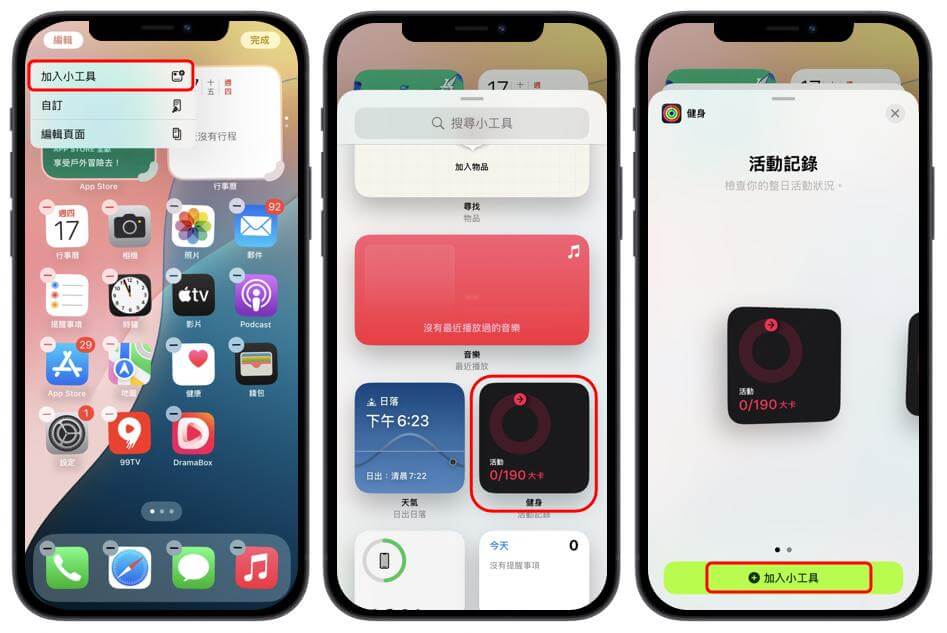
5 自訂小工具尺寸
除了 App 圖示可以調整大小,iOS 18 這次更新也支援自訂小工具的尺寸。只要拖動小工具右下角的角落,就能輕鬆調整大小。
不過要注意的是,小工具的大小只能放大到系統允許的範圍,超過設定的上限是無法再繼續放大的唷!
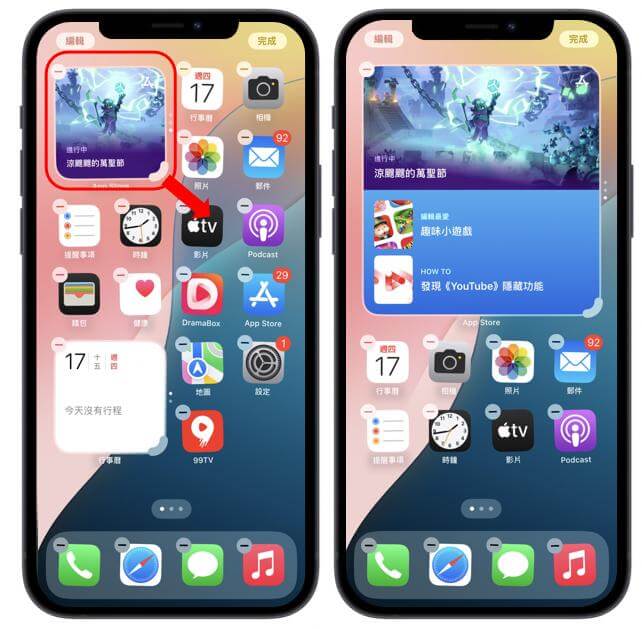
同場加映——更新 iOS 18/26 快速體驗自訂 iPhone 主畫面
當前 iOS 18 正式版本早已釋出,正常來講用戶在確保網路狀況良好的情況下,可以直接在「設定」中將 iPhone 軟體更新到最新的 iOS 18 直接打造個人化的 iPhone 主畫面。
但是每年 iOS 更新都會有用戶碰到更新故障,例如「iPhone 更新卡住」、「iPhone 更新無法連接 Internet」或「iPhone 無法更新」等。如果無法透過 iPhone 直接更新 iOS,那麼專業的 iOS 更新工具——iMyFone Fixppo 一定可以幫到你!
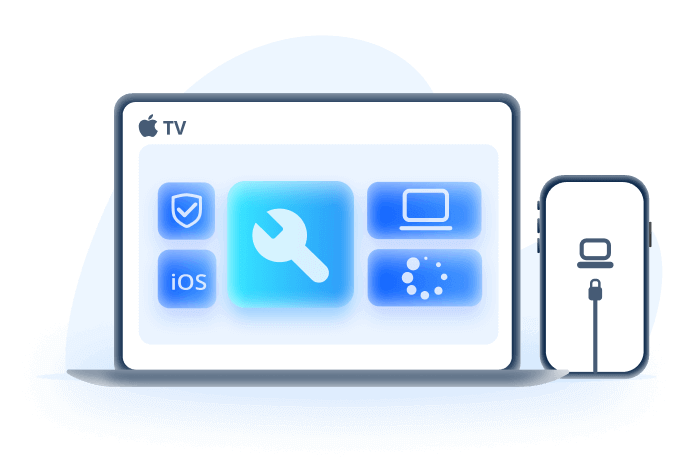
Fixppo 產品介紹
- 操作簡單:無需專業技術支援,在家即可輕鬆更新 iOS 18,省時省力。
- 一鍵升級:無需手動下載 iPSW 檔案,只需一個點擊,可以快速完成更新 iOS 18 /26系統。
- 資料完整:實現技術突破,無需長時間等待,在更新 iOS 後確保 100% 無資料遺失。
- CP 值高:除了更新或降級 iOS,還能修復超過 150 種 iOS 系統問題與 iOS 18 災情:如 iPhone 過熱、iPhone 更新後黑屏、打電話黑屏等問題。
- 售後服務:全天候客服支援,隨時為你解決問題。
- 廣受好評:Fixppo 曾被Yahoo 新聞、哇哇 3C Blog、流動日報等知名網站強烈推薦過,超過市面多款同類產品。

點此查看更多用戶評論

Fixppo 更新 iOS 18/26 教學
步驟1:下載 iMyFone Fixppo 到電腦,用 USB 線將 iPhone 連接到電腦點擊主菜單上的「iOS 更新/降級」。

步驟2:點擊「升級 iOS 」。
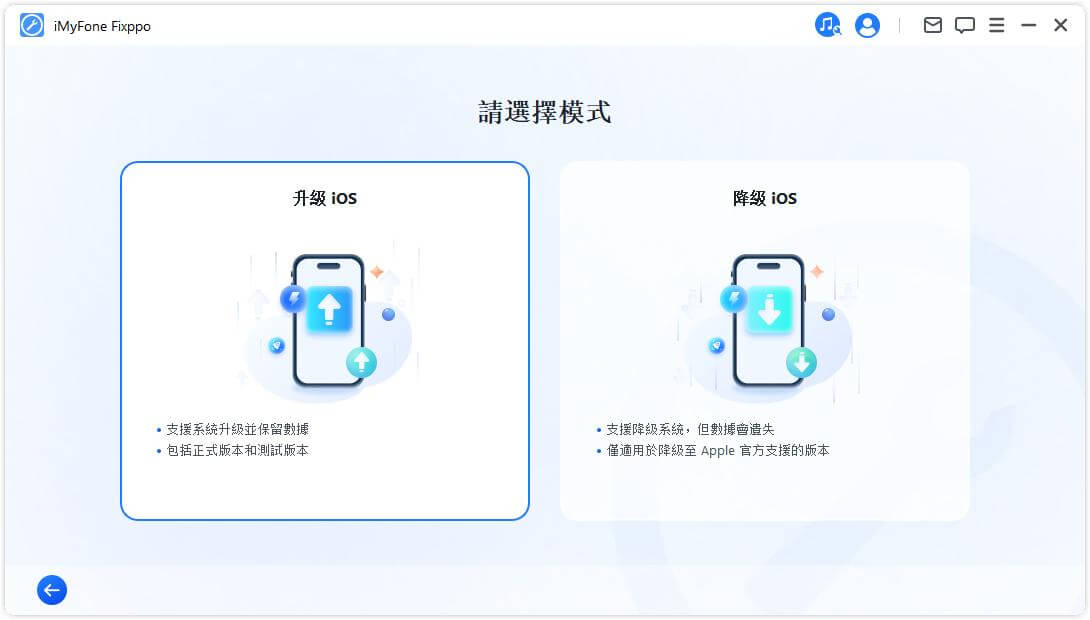
步驟3:選擇需要下載的韌體後,等待下載完成 iPhone 就準備好進行 iOS 更新。點擊「開始升級 iOS 」,等待幾分鐘讓你的 iPhone 更新到最新的 iOS 18/26。
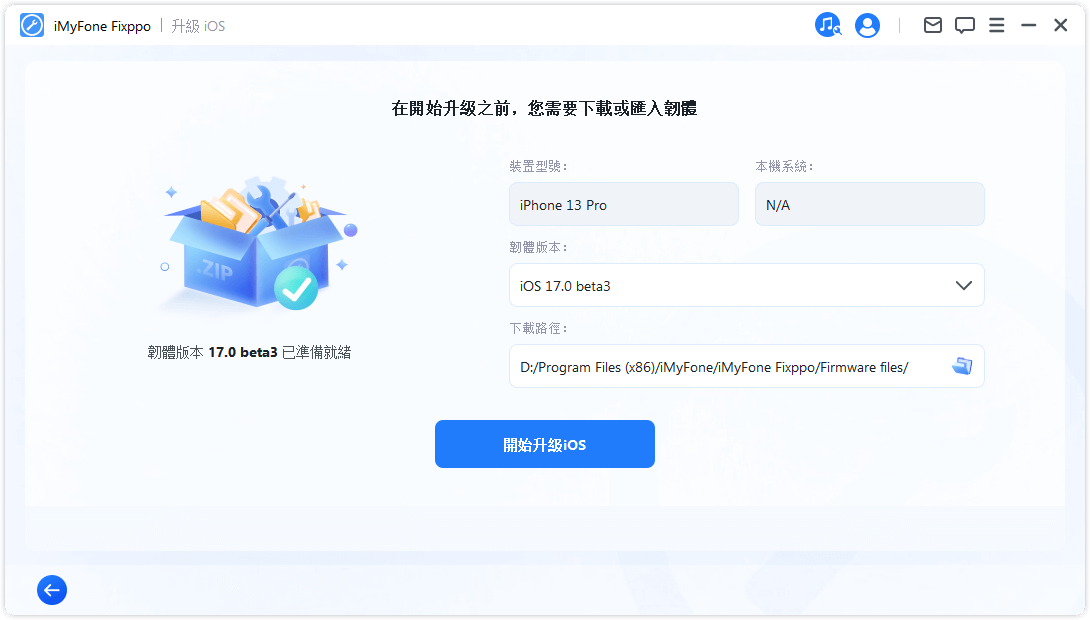
步驟4:耐心等待過程完成,iPhone 會自動重啟,這時就已更新到 iOS 18/26 版本啦,快來自訂你的 iPhone 主畫面吧。
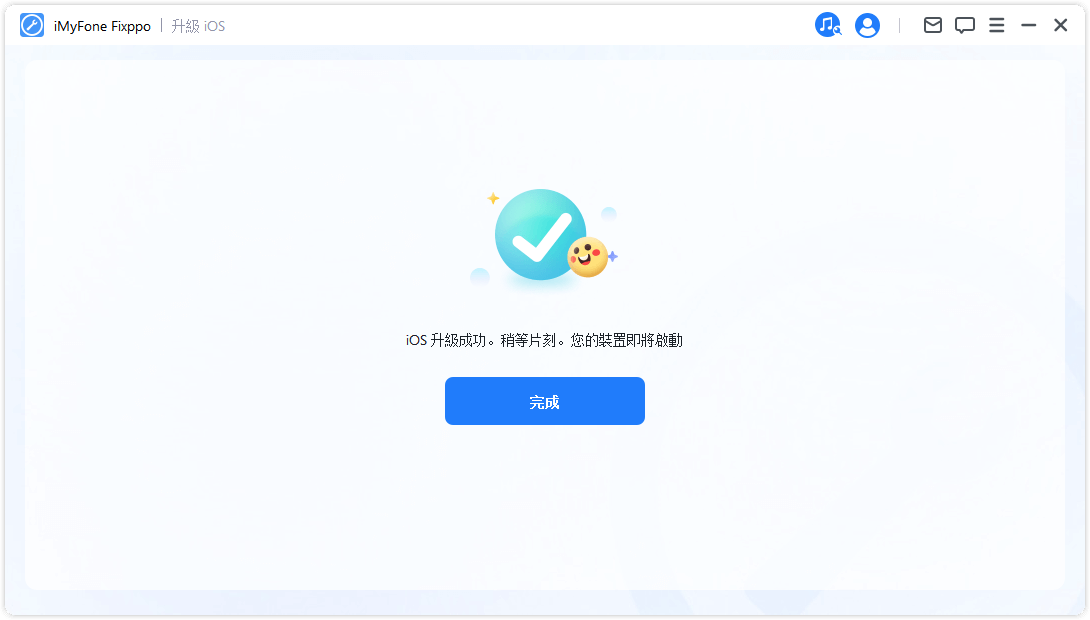
下面是超直覺的 iOS 26 的升級教學影片,快來看看如何操作吧~
總結
本文介紹了 iOS 18 中 App和主畫面自訂的資訊與教學,希望可以解答你的疑惑~
如果你對 iOS 18 相關的內容感興趣,可以查看 iOS 18 資訊懶人包來獲取更多資訊,或者持續關注我們,我們會持續提供更多最新資訊!如果遇到更新障礙,相信 Fixppo 一定可以幫到你,快來試試看吧!








